LENOVO IDEAPAD, IDEAPAD S100 User Manual
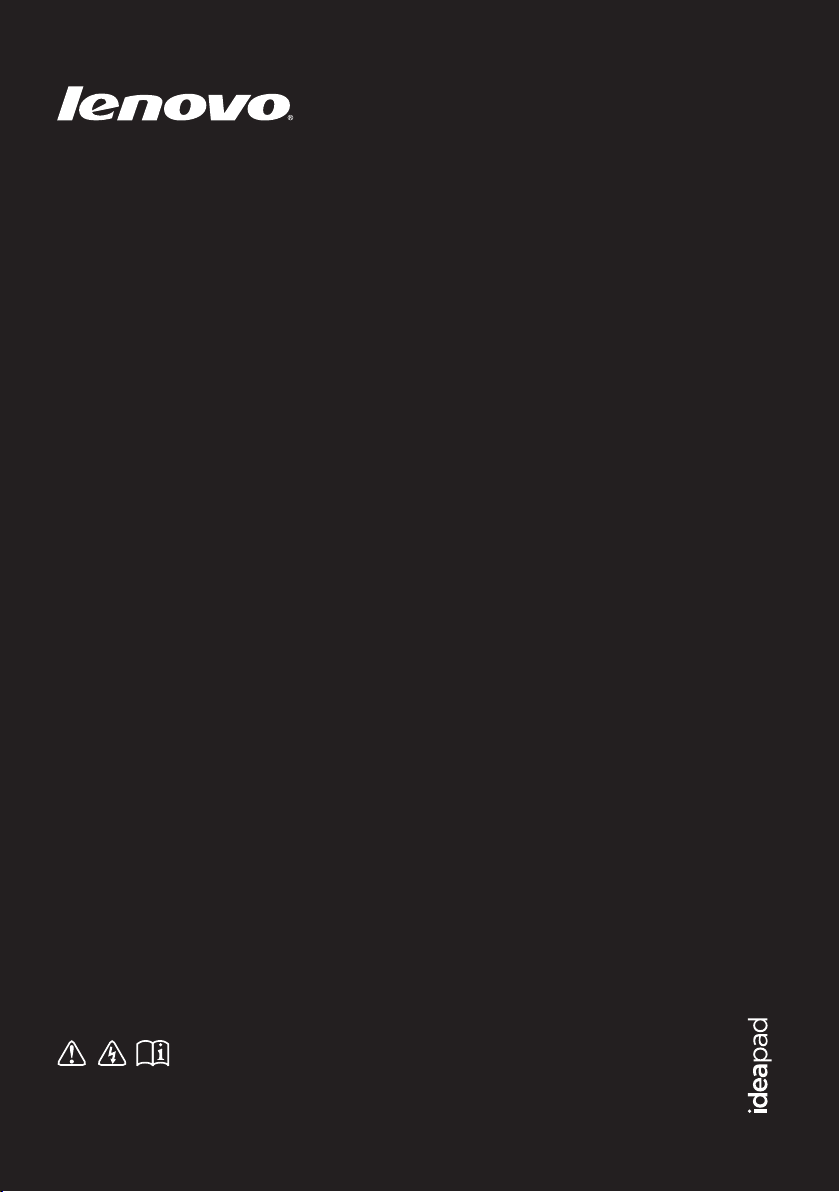
Lenovo IdeaPad S100
Guide de l’utilisateur V1.0
Lisez les consignes de sécurité et les conseils importants
des manuels fournis avant d’utiliser votre ordinateur.
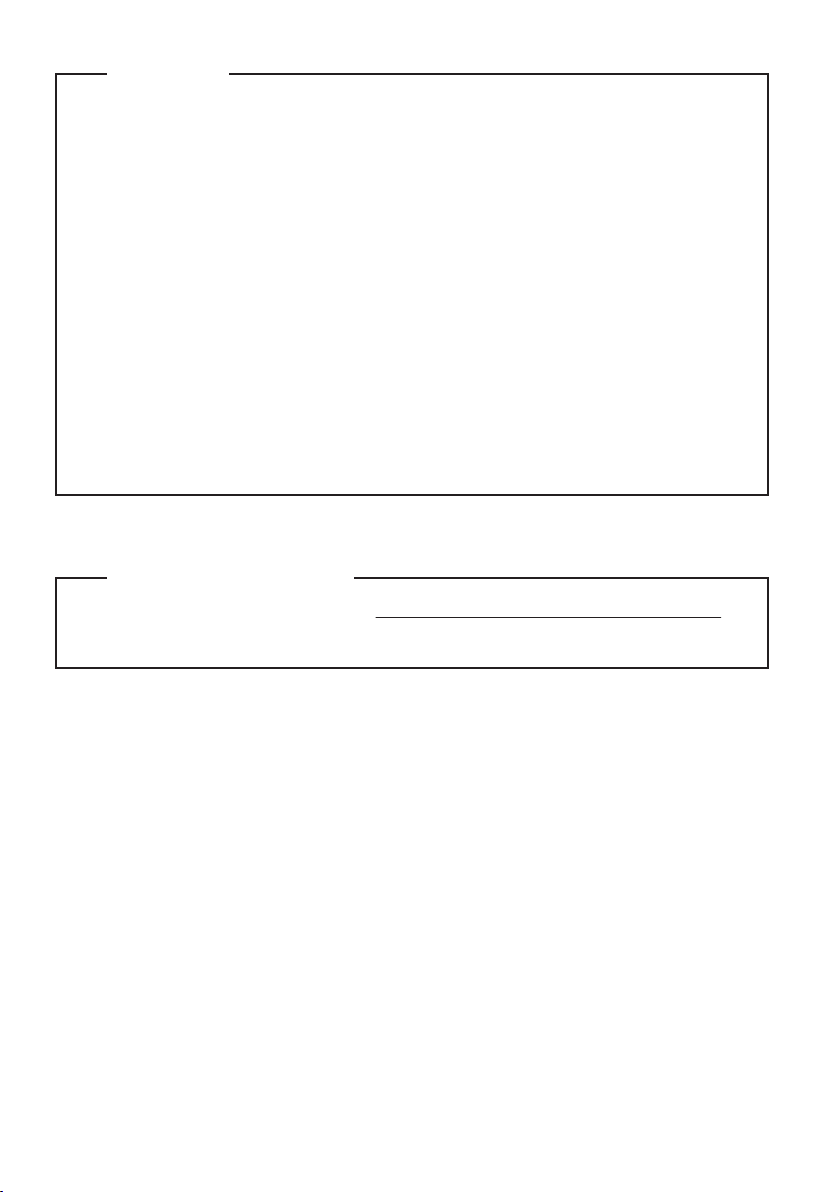
Remarque
• Avant d’utiliser cet appareil, lisez le Guide de sécurité et d’informations
générales de Lenovo.
• Certaines instructions du guide supposent que vous utilisez
®
Windows
7. Si vous utilisez un autre système d’exploitation
Windows, il est possible que certaines opérations soient légèrement
différentes. Si vous utilisez un autre système d'exploitation, certaines
opérations peuvent ne pas vous concerner.
• Les fonctions décrites dans ce document sont communes à la plupart
des modèles. Il est possible que certaines fonctions ne soient pas
disponibles sur votre ordinateur ou que ce dernier dispose de
fonctions non décrites dans ce guide.
• Les illustrations dans ce manuel peuvent présenter des différences par
rapport au produit que vous utilisez.
Avis de réglementation
• Pour y accéder, visitez le site http://consumersupport.lenovo.com/
et cliquez sur User guides and manuals.
Première édition (janvier 2011)
© Copyright Lenovo 2011.
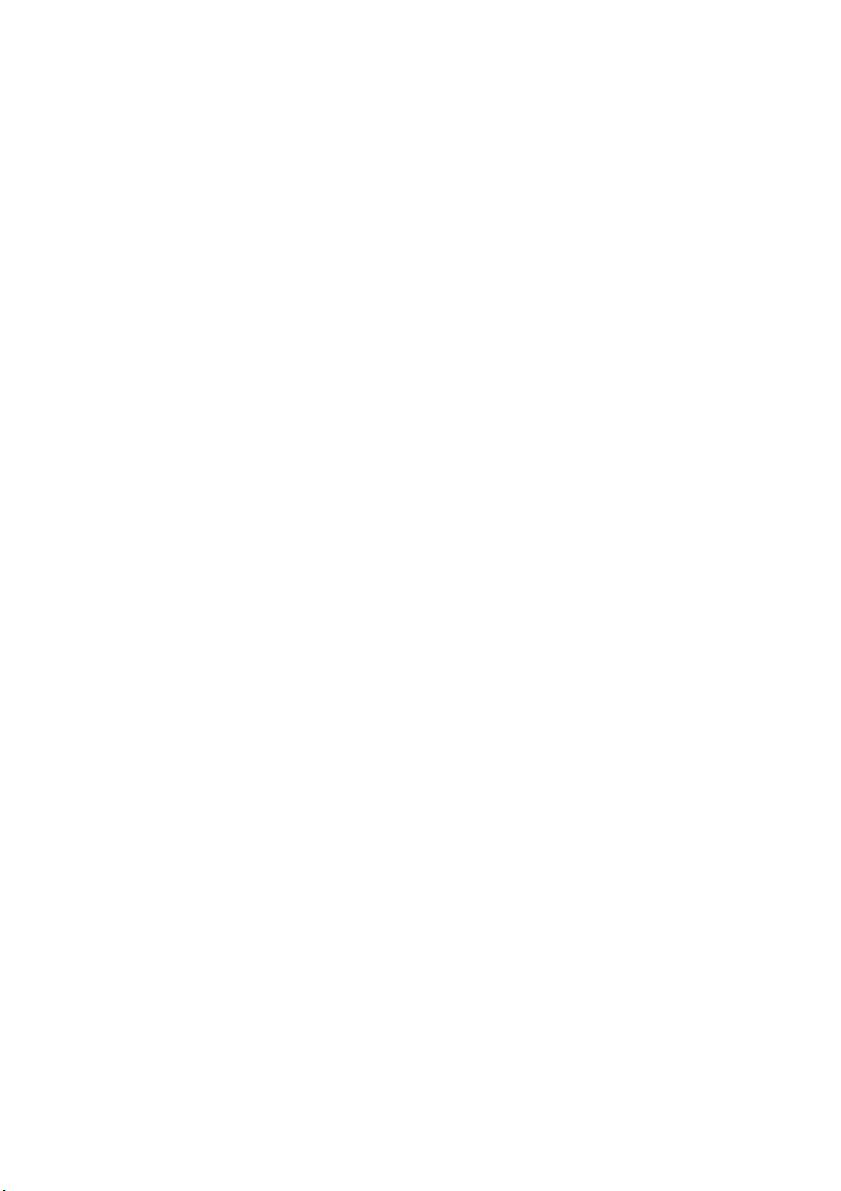
Table des matières
Chapitre 1. Découverte de l’ordinateur.................................................1
Vue de dessus ..............................................................................................................1
Vue de gauche .............................................................................................................3
Vue de droite ...............................................................................................................4
Vue de face...................................................................................................................4
Vue du dessous............................................................................................................5
Chapitre 2. Fonctions de base...............................................................7
Première utilisation.....................................................................................................7
Utilisation de la batterie et de l’adaptateur secteur ...............................................9
Utilisation du pavé tactile........................................................................................11
Utilisation des touches de fonction ........................................................................12
Raccordement de périphériques externes .............................................................13
Voyants d’état du système.......................................................................................17
Utilisation de Lenovo Quick Start ..........................................................................19
Chapitre 3. Connexion à Internet......................................................... 21
Connexions câblées...................................................................................................21
Connexions sans fil ...................................................................................................22
Chapitre 4. Système OneKey Rescue ................................................. 25
Système OneKey Rescue ..........................................................................................25
Chapitre 5. Résolution des problèmes ...............................................29
Foire aux questions ...................................................................................................29
Résolution des problèmes........................................................................................31
Marques ................................................................................................. 37
i
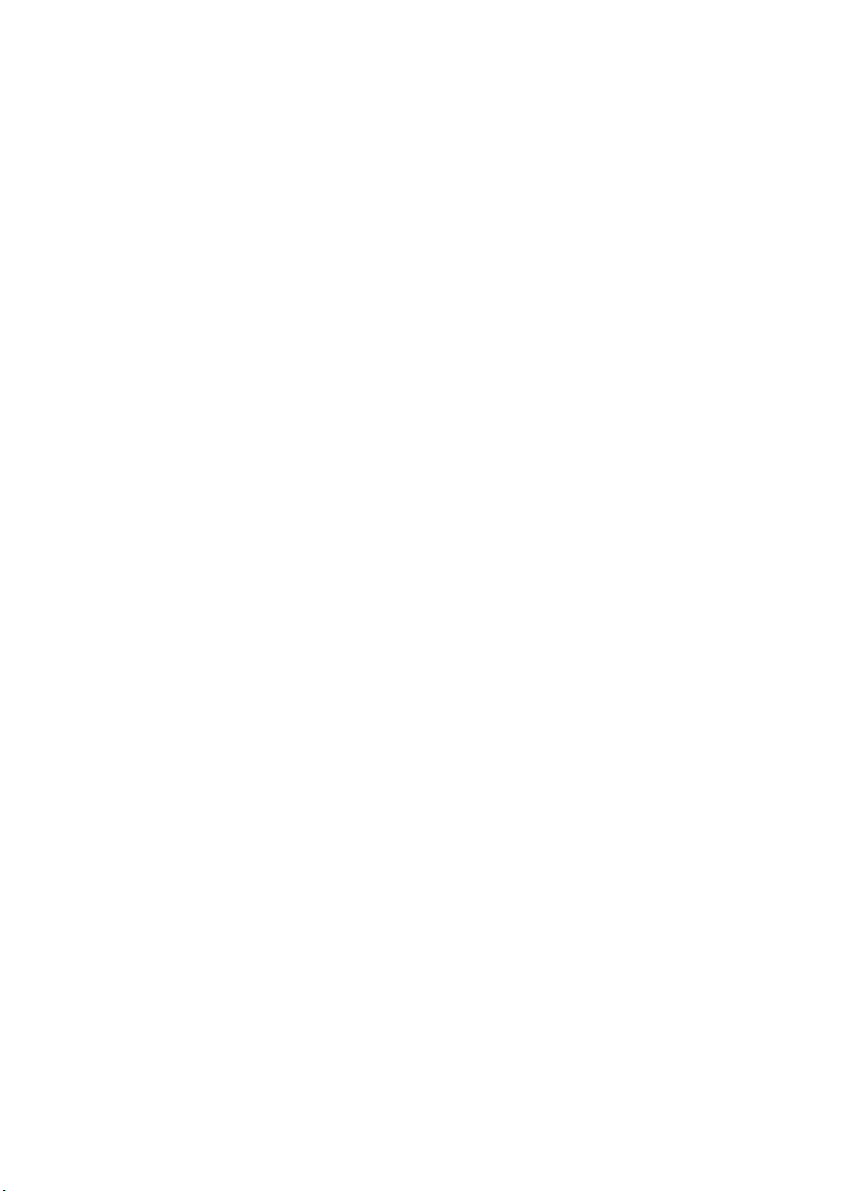
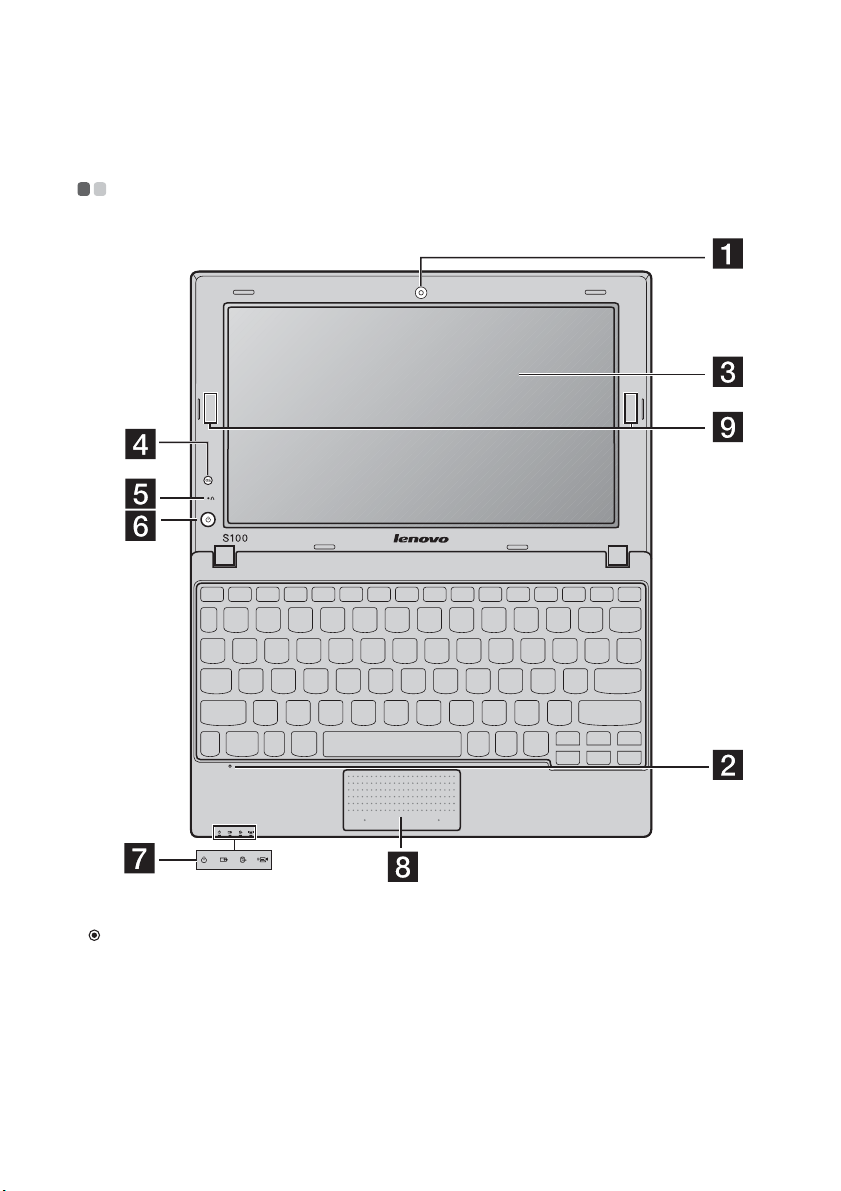
Chapitre 1. Découverte de l’ordinateur
Vue de dessus - - - - - - - - - - - - - - - - - - - - - - - - - - - - - - - - - - - - - - - - - - - - - - - - - - - - - - - - - - - - - - - - - - - - - - - - - - - - - - - - - - - -
Attention :
• N’ouvrez PAS l’écran à plus de 130 degrés. Lorsque vous fermez l’écran, veillez à ne PAS
laisser de stylos ou d’autres objets entre l’écran et le clavier. Dans le cas contraire, vous
risquez d’endommager l’écran.
1
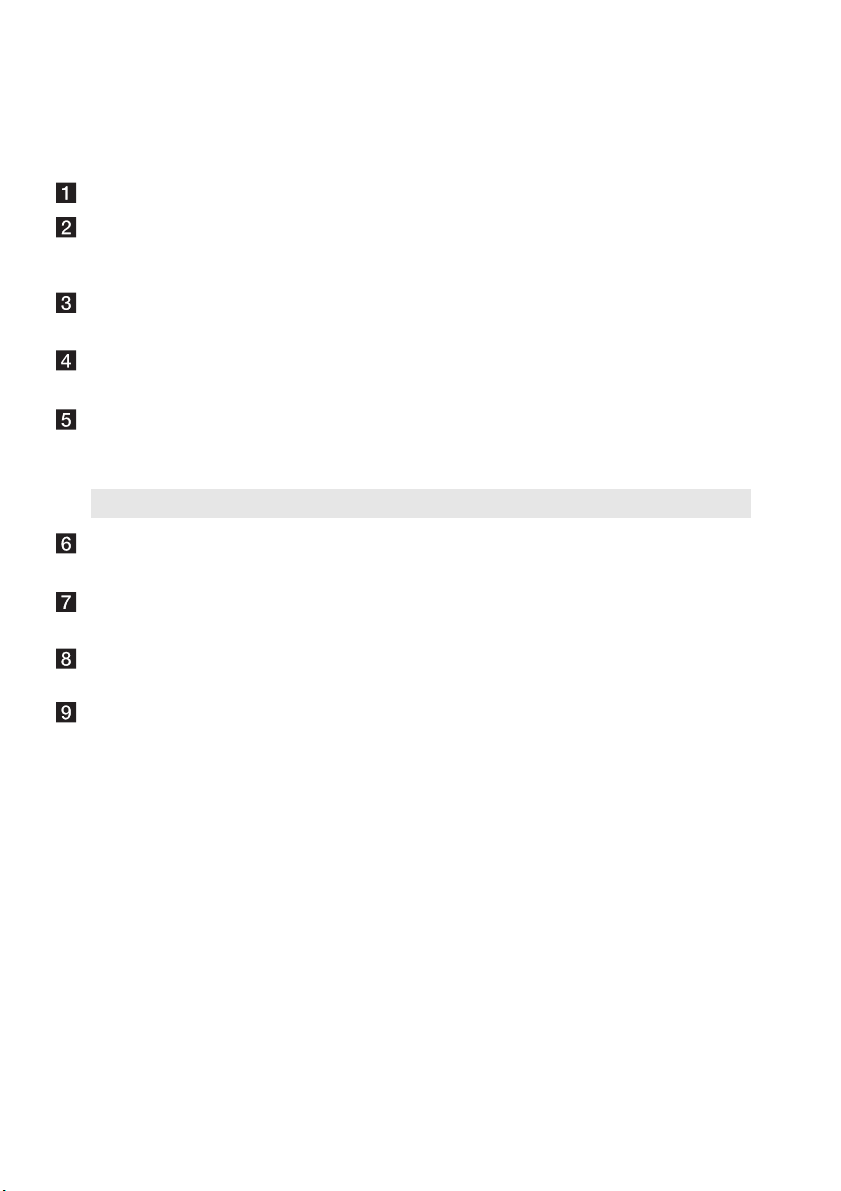
Chapitre 1. Découverte de l’ordinateur
Caméra intégrée
Microphone
intégré
Écran de
l’ordinateur
Bouton QS
(Quick Start) :
Bouton pour le
système OneKey
Rescue
Remarque : Pour plus de détails, voir «Système OneKey Rescue», page 25.
Bouton de mise
sous tension
Voyants d’état du
système
Pavé tactile
Antennes du
module sans fil
Utilisez la caméra pour les vidéocommunications.
Le microphone intégré (avec réduction du bruit) peut être
utilisé lors de vidéoconférences, de narration vocale ou
d’enregistrements audio simples.
L’écran à cristaux liquides avec rétroéclairage fournit une
brillance optimale.
Lorsque l’ordinateur est hors tension, appuyez sur ce
bouton pour démarrer Lenovo OneKey Rescue.
Lorsque l’ordinateur est hors tension, appuyez sur ce
bouton pour démarrer le système Lenovo OneKey
Rescue.
Appuyez sur ce bouton pour allumer l’ordinateur.
Pour plus de détails, voir «Voyants d’état du système»,
page 17.
Le pavé tactile fonctionne comme une souris
conventionnelle.
Les antennes intégrées assurent une réception optimale de
la radio sans fil.
2

Chapitre 1. Découverte de l’ordinateur
Vue de gauche - - - - - - - - - - - - - - - - - - - - - - - - - - - - - - - - - - - - - - - - - - - - - - - - - - - - - - - - - - - - - - - - - - - - - - - - - - - - - - - - - - - -
Prise de l’adaptateur
Raccordez l’adaptateur secteur ici.
secteur
Port VGA
Grilles de ventilation
Port USB
Remarque : Pour plus de détails, voir «Raccordement de périphériques USB», page 15.
Jack audio combo
Remarque : Le jack audio combo n'est pas compatible avec un microphone conventionnel.
Attention :
• L’écoute de musique à un volume élevé pendant une période prolongée peut
endommager votre audition.
Permet de connecter des dispositifs d’affichage
externes.
Elles permettent de dissiper la chaleur interne.
Permet le raccordement de périphériques USB.
Connexion aux casques ou oreillettes
3
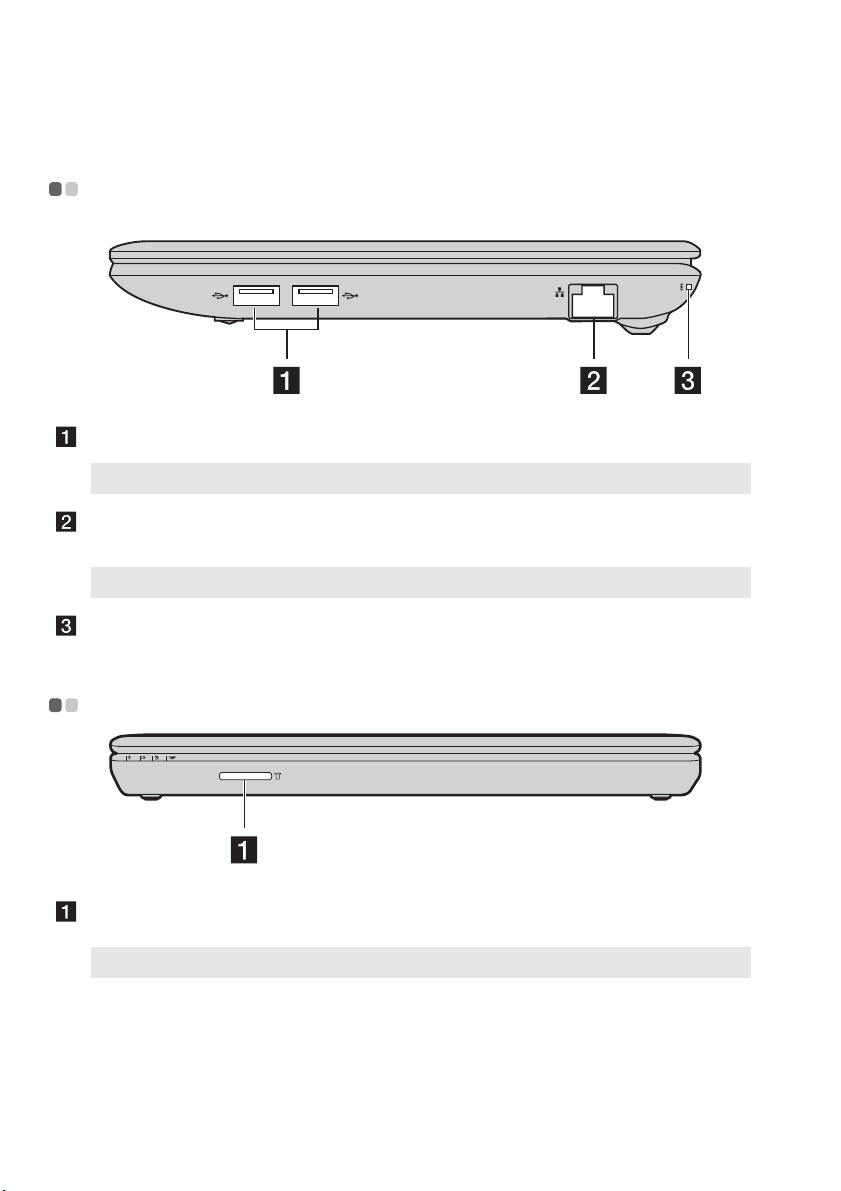
Chapitre 1. Découverte de l’ordinateur
Vue de droite - - - - - - - - - - - - - - - - - - - - - - - - - - - - - - - - - - - - - - - - - - - - - - - - - - - - - - - - - - - - - - - - - - - - - - - - - - - - - - - - - - - - - - - -
Port USB
Remarque : Pour plus de détails, voir «Raccordement de périphériques USB», page 15.
Port RJ-45
Remarque : Pour plus de détails, voir «Connexions câblées», page 21.
Orifice de
Permet le raccordement de périphériques USB.
Ce port permet de connecter l’ordinateur à un réseau
Ethernet.
Pour attacher une dragone (fournie).
dragone
Vue de face - - - - - - - - - - - - - - - - - - - - - - - - - - - - - - - - - - - - - - - - - - - - - - - - - - - - - - - - - - - - - - - - - - - - - - - - - - - - - - - - - - - - - - - - - - - -
Logement pour
cartes mémoire
Remarque : Pour plus de détails, voir «Utilisation de cartes mémoire (non fourni)», page 13.
Insérez les cartes mémoire (non fourni) ici.
4
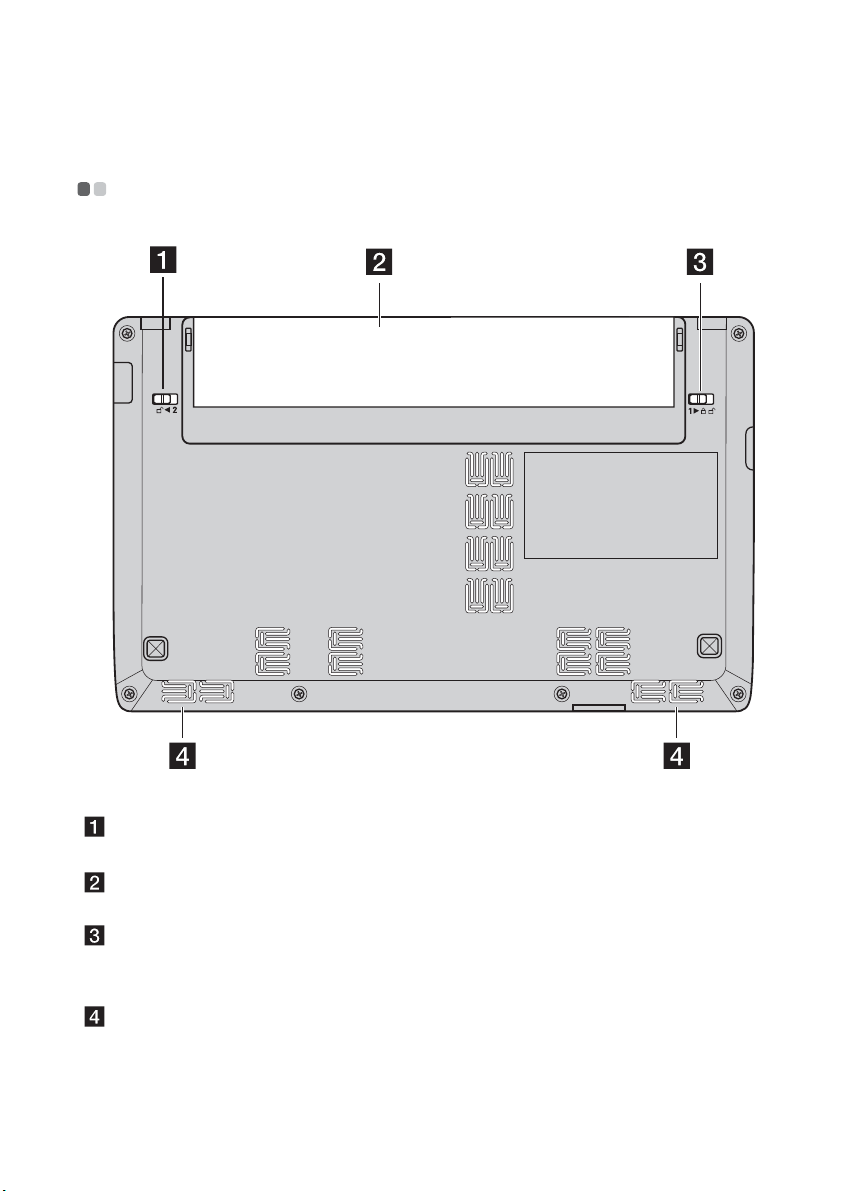
Chapitre 1. Découverte de l’ordinateur
Vue du dessous - - - - - - - - - - - - - - - - - - - - - - - - - - - - - - - - - - - - - - - - - - - - - - - - - - - - - - - - - - - - - - - - - - - - - - - - - - - - - - - - -
Loquet de la
batterie (manuel)
Batterie
Loquet de la
batterie
(à ressort)
Haut-parleurs
Utilisez le loquet manuel de la batterie pour maintenir la
batterie en place.
Pour plus de détails, voir «Utilisation de la batterie et de
l’adaptateur secteur», page 9.
Le loquet à ressort de la batterie permet de maintenir en
place la batterie.
Les haut-parleurs fournissent un son riche et puissant.
5
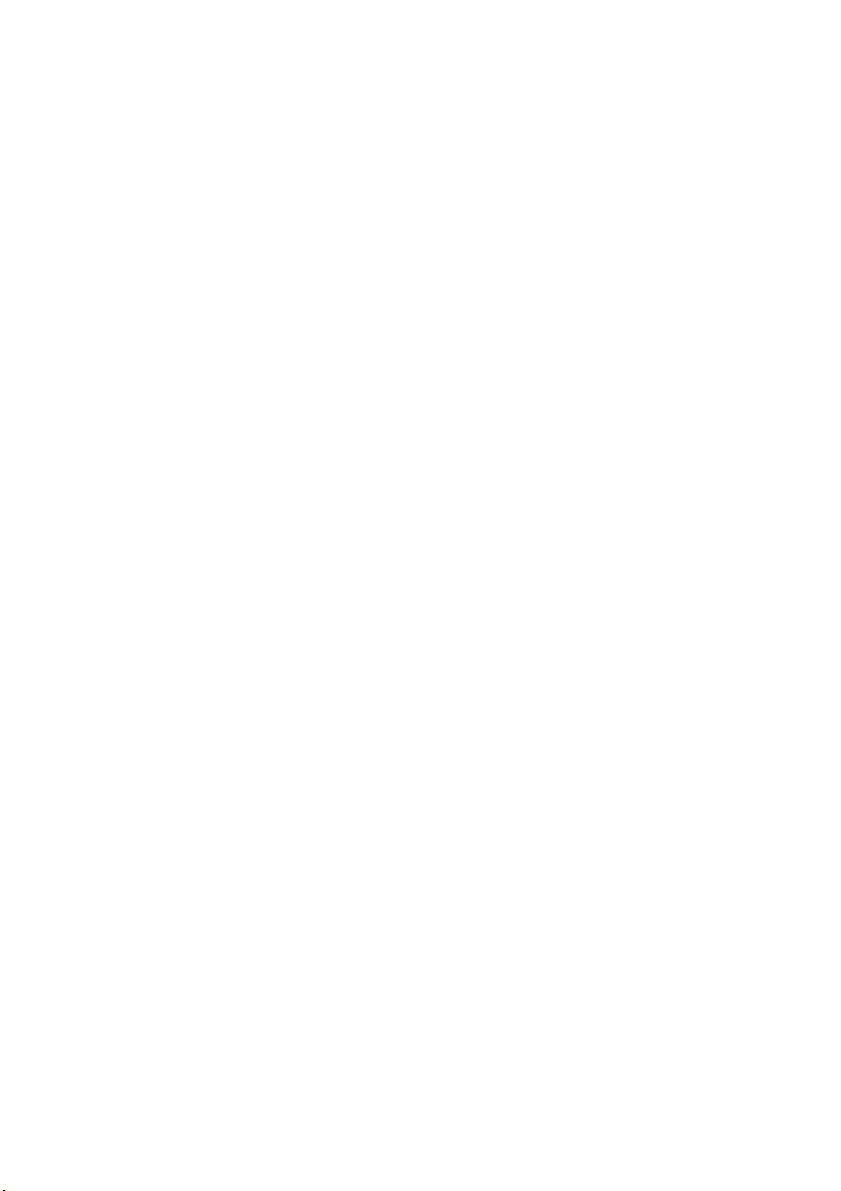
Chapitre 1. Découverte de l’ordinateur
6
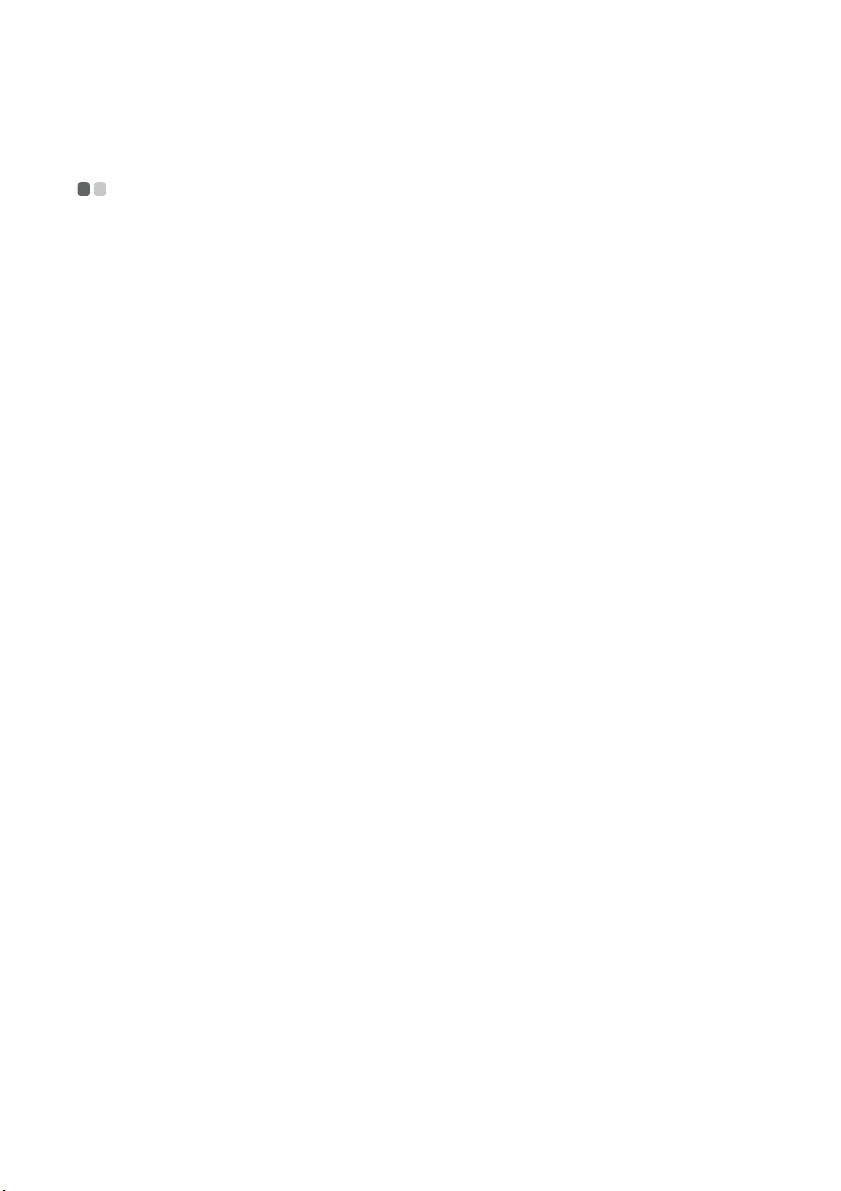
Chapitre 2. Fonctions de base
Première utilisation
- - - - - - - - - - - - - - - - - - - - - - - - - - - - - - - - - - - - - - - - - - - - - - - - - - - - - - - - - - - - - - - - - - - - - - - - - - - - - - -
Lecture des manuels
Lisez les manuels fournis avant d’utiliser votre ordinateur.
Branchement de l’ordinateur au secteur
La batterie fournie au moment de l’achat n’est pas complètement chargée.
Pour charger la batterie et commencer à utiliser votre ordinateur, insérez la
batterie, puis branchez l’ordinateur sur une prise électrique. La batterie se
charge automatiquement lorsque l’alimentation provient du secteur.
Installation de la batterie
Consultez le Guide d’installation fourni pour la mise en place de la batterie.
Branchement de l’ordinateur à une prise électrique
1
Branchez le cordon d’alimentation à l’adaptateur secteur.
2
Raccordez fermement l’adaptateur secteur à la prise de l’ordinateur.
3
Branchez le cordon d’alimentation sur une prise électrique.
Mise sous tension de l’ordinateur
Appuyez sur le bouton de mise sous tension pour allumer l’ordinateur.
Configuration du système d’exploitation
Il est possible que vous deviez configurer le système d’exploitation lors de la
première utilisation. Le processus de configuration peut inclure les
procédures suivantes.
• Acceptation du contrat de licence de l’utilisateur final
• Configuration de la connexion Internet
• Enregistrement du système d’exploitation
• Création d’un profil utilisateur
7
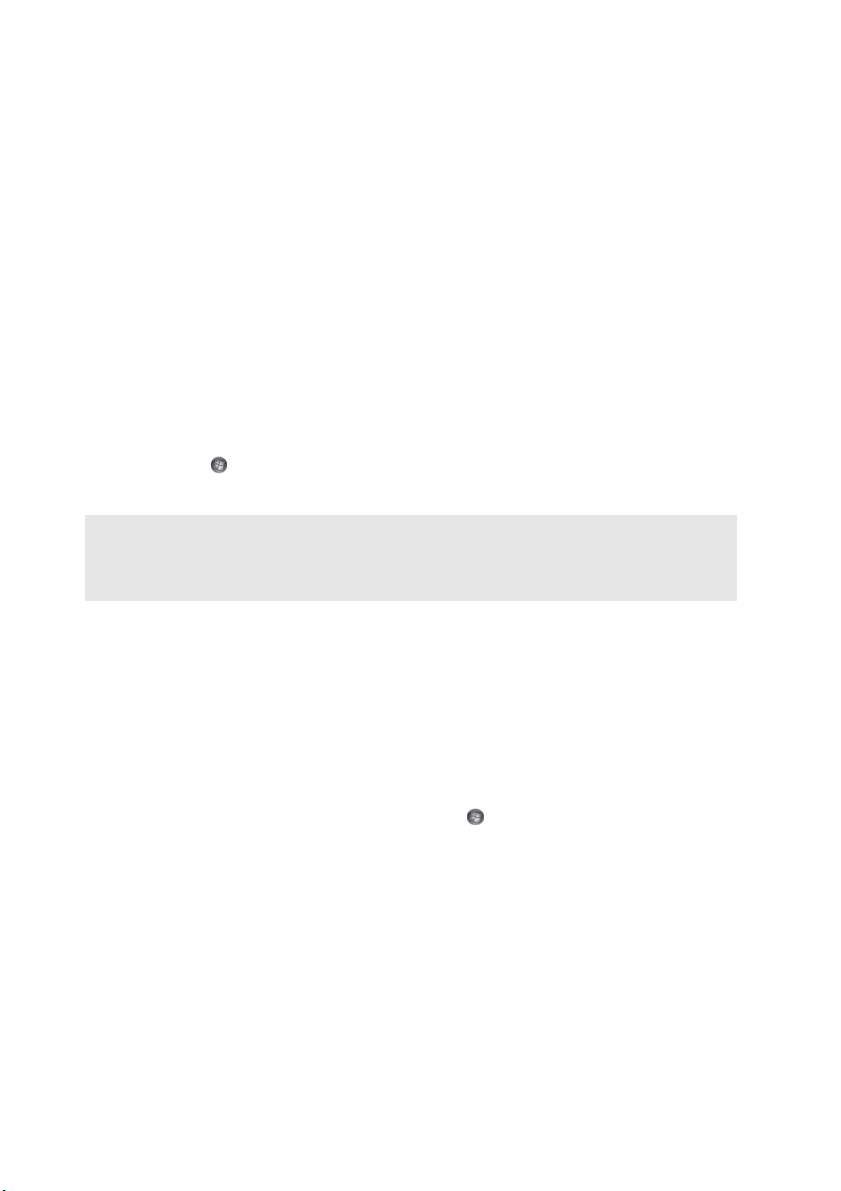
Chapitre 2. Fonctions de base
Mise en veille ou mise hors tension de votre ordinateur
Lorsque vous avez terminé de travailler avec votre ordinateur, vous pouvez
le mettre en veille ou l’éteindre.
Mise en veille de votre ordinateur
Si vous vous éloignez de votre ordinateur pour un court moment, mettez-le
en veille.
Lorsque l’ordinateur est en mode de veille, il est possible de l’activer à
nouveau en évitant le processus de démarrage.
Pour mettre l’ordinateur en mode de veille, effectuez l’une des opérations
suivantes.
• Cliquez sur , puis sélectionnez Veille dans le menu Démarrer.
• Appuyez sur Fn + F1.
Remarque : Attendez que le voyant d’alimentation commence à clignoter (ce qui indique
que l’ordinateur est en mode de veille) avant de déplacer votre ordinateur.
Déplacer votre ordinateur alors que le disque dur tourne peut endommager le
disque dur, ce qui risque de provoquer une perte des données.
Pour quitter le mode veille, effectuez l’une des opérations suivantes.
• Appuyez sur le bouton de mise sous tension.
• Appuyez sur n’importe quelle touche.
Mise hors tension de votre ordinateur
Si vous ne devez pas utiliser votre ordinateur pour un ou deux jours,
éteignez-le.
Pour éteindre votre ordinateur, cliquez sur , puis sélectionnez Arrêter
dans le menu Démarrer.
8
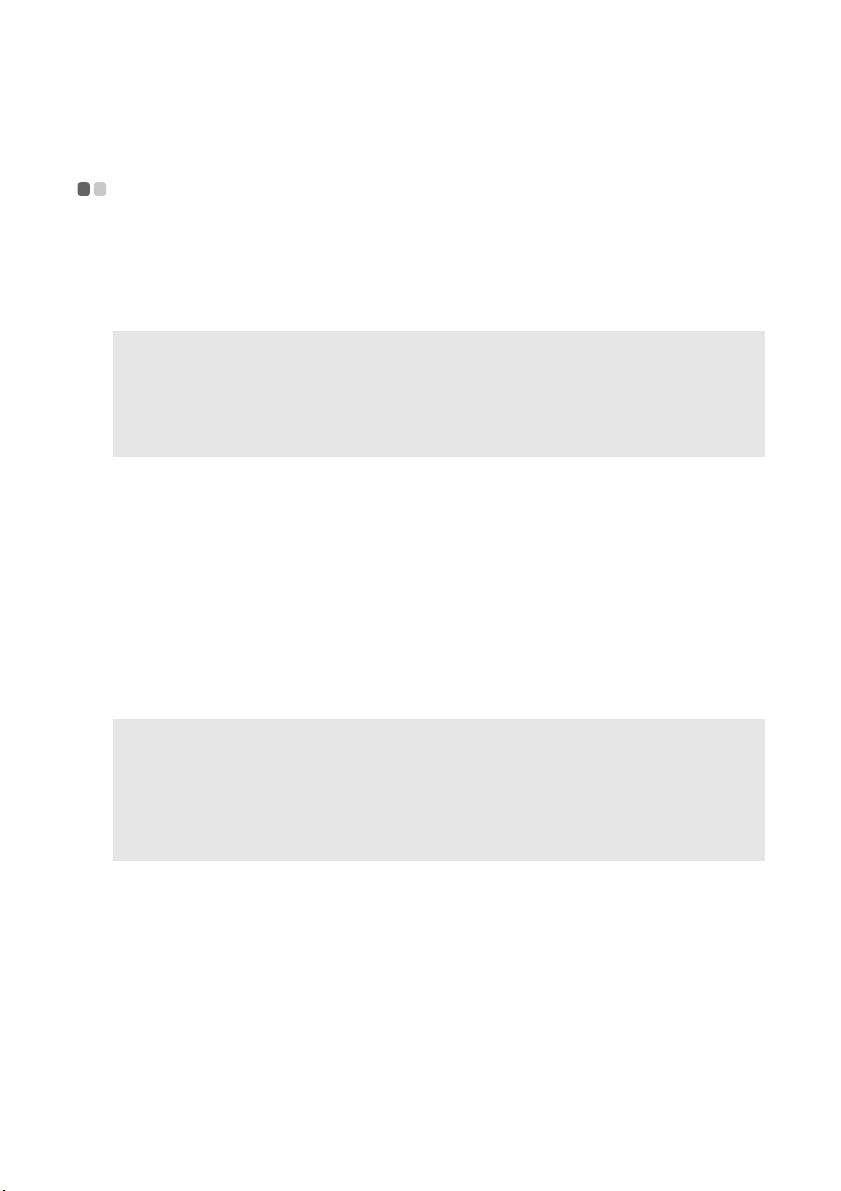
Chapitre 2. Fonctions de base
Utilisation de la batterie et de l’adaptateur secteur
Vérification de l’état de la batterie
L’icône de la batterie située dans la zone de notification vous permet de
déterminer le pourcentage d’énergie restante.
Remarque : Étant donné les différences au niveau des besoins et des habitudes d’un
Chargement de la batterie
Si vous constatez que la batterie est faible, vous devez la recharger ou la
remplacer par une batterie complètement chargée.
Vous devez impérativement charger la batterie dans les cas suivants :
• Lorsque vous achetez une nouvelle batterie
• Lorsque le voyant d’état de la batterie commence à clignoter
• En cas d’inutilisation prolongée de la batterie
Remarque :
• Nous vous conseillons de toujours insérer la batterie lorsque vous utilisez votre
ordinateur afin d’éviter que des petites particules pénètrent à l’intérieur de l’ordinateur.
• Pour prolonger la durée de vie de la batterie, l’ordinateur ne commence pas à recharger
la batterie immédiatement après une charge complète.
• Chargez la batterie lorsque la température est comprise entre 10 °C et 30 °C.
• Une charge/décharge complète n’est pas nécessaire.
utilisateur à un autre, il est difficile de prévoir cette durée. Il y a deux facteurs
principaux :
• Le niveau de charge de la batterie lorsque vous commencez à travailler.
• La manière dont vous utilisez votre ordinateur, notamment la fréquence
d’accès au disque dur, le réglage de la luminosité de l’écran, etc.
- - - - - - - - - - - - - -
9
